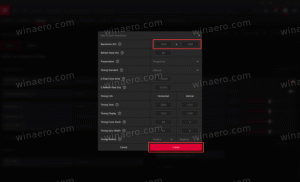تغيير حجم نص القائمة في Windows 10 Creators Update
بدءًا من تحديث Windows 10 Creators ، أزالت Microsoft القدرة على تغيير خيارات تغيير حجم النص المتقدمة. تمت إزالة خيارات متنوعة لتكوين حجم النص لعناصر واجهة المستخدم مثل القوائم وأشرطة العناوين والرموز والعناصر الأخرى إلى جانب إعدادات العرض الكلاسيكية. إليك كيفية تغيير حجم نص القائمة في Windows 10 Creators Update.
مثل خيارات تحجيم النص الأخرى ، يمكن تكوين حجم نص القوائم في التطبيق الصغير الكلاسيكي "تغيير حجم النص المتقدم". فيما يلي لقطة شاشة من إصدار Windows 10 Anniversary Update الإصدار 1607:
بعد النقر فوق هذا الارتباط ، ستظهر النافذة التالية على الشاشة:
في الإصدار 1703 من Windows 10 Creators Update ، تمت إزالة مربع الحوار هذا. لحسن الحظ ، لا يزال من الممكن تغيير حجم النص باستخدام قرص التسجيل. دعونا نرى كيف.
لتغيير حجم نص القائمة في Windows 10 Creators Update، قم بما يلي.
لضبط حجم نص القوائم في الإصدار 1703 من Windows 10 ، قم بتطبيق قرص التسجيل كما هو موضح أدناه.
- افتح محرر التسجيل. إذا لم تكن معتادًا على محرر التسجيل ، فراجع هذا تعليمي مفصل.
- انتقل إلى مفتاح التسجيل التالي:
HKEY_CURRENT_USER \ لوحة التحكم \ سطح المكتب \ WindowMetrics
نصيحة: يمكنك ذلك الوصول إلى أي مفتاح التسجيل المطلوب بنقرة واحدة.
- قم بتغيير قيمة السلسلة المسماة "MenuHeight".
عيّن بيانات القيمة الخاصة به باستخدام الصيغة التالية:-15 * الارتفاع المطلوب بالبكسل
على سبيل المثال ، لتعيين ارتفاع شريط العنوان إلى 18 بكسل ، اضبط قيمة MenuHeight على
-15*18 = -270
- كرر نفس الشيء مع MenuWidth المعلمة.
ستؤدي الخطوات المذكورة أعلاه إلى زيادة حجم شريط القوائم. الآن ، دعنا نعدل مظهر الخط.
يتم ترميز حجم خط القائمة في القيمة القائمة، وهي قيمة من نوع REG_BINARY. يخزن هيكلًا خاصًا "لوجفونت".
لا يمكنك تحريره مباشرة ، لأن قيمه مشفرة. ولكن إليك الأخبار السارة - يمكنك استخدام Winaero Tweaker الخاص بي ، والذي سيسمح لك بتغيير خط القائمة بسهولة.
- تنزيل Winaero Tweaker.
- قم بتثبيت التطبيق وانتقل إلى المظهر المتقدم \ القوائم.
- قم بتغيير خط القائمة وحجمه إلى أي شيء تريده.
حاليا، قم بتسجيل الخروج ثم تسجيل الدخول مرة أخرى لحساب المستخدم الخاص بك لتطبيق التغييرات. إذا كنت تستخدم Winaero Tweaker ، فسيُطلب منك تسجيل الخروج.
هذا كل شيء!